
WordPress mit WebP-Bildern: Der Turbo für deine Ladezeit
In der heutigen digitalen Welt zählt jede Millisekunde. Eine langsame Webseite kostet nicht nur Besucher, sondern auch wertvolle Rankings bei Google. Ein entscheidender Hebel zur Optimierung der Ladezeit ist die Komprimierung deiner Bilder. Genau hier kommt das moderne Bildformat WebP ins Spiel. Wir von der Mainagentur zeigen dir, wie du WordPress WebP richtig nutzt und deine Seite damit spürbar beschleunigst.
Was ist WebP und warum ist es für WordPress so wichtig?
WebP ist ein von Google entwickeltes „Next-Gen“-Bildformat, das Bilder bei gleicher oder sogar besserer Qualität deutlich kleiner komprimiert als klassische Formate wie JPG oder PNG. Für deine WordPress-Seite bedeutet das konkret:
- Kleinere Dateigrößen: Bilder laden schneller, was die gesamte Ladezeit deiner Seite (Pagespeed) verbessert.
- Besseres SEO-Ranking: Google liebt schnelle Webseiten. Eine gute Performance ist ein direkter Rankingfaktor.
- Bessere User Experience: Besucher bleiben länger auf deiner Seite, wenn Inhalte schnell und flüssig geladen werden.
Kurz gesagt: Der Einsatz von WordPress und WebP ist keine Kür mehr, sondern eine Pflicht für jeden, der online erfolgreich sein will.

So einfach bindest du WebP in WordPress ein: Die Plugin-Lösung
Die gute Nachricht ist: Du musst kein Entwickler sein, um von WebP zu profitieren. Für WordPress gibt es exzellente Plugins, die dir die ganze Arbeit abnehmen. Diese Tools konvertieren deine hochgeladenen Bilder automatisch in das WebP-Format und liefern es an Browser aus, die es unterstützen (das sind heute fast alle).
Unsere Empfehlungen für WordPress WebP Plugins:
- Imagify: Ein sehr populäres und benutzerfreundliches Plugin, das nicht nur WebP-Konvertierung, sondern auch umfassende Bildoptimierung bietet.
- ShortPixel Image Optimizer: Ähnlich leistungsstark wie Imagify, mit großzügigen kostenlosen Plänen für den Einstieg.
- Converter for Media: Ein schlankes Plugin, das sich voll und ganz auf die WebP-Konvertierung konzentriert und dabei extrem ressourcenschonend arbeitet.
Profi-Tipp von der minagentur: Mehr als nur ein Plugin installieren
Viele machen den Fehler, einfach ein Plugin zu installieren und es dabei zu belassen. Als Agentur mit über 20 Jahren Erfahrung wissen wir: Der Teufel steckt im Detail. Achte unbedingt darauf, dass du nach der Aktivierung eines WebP-Plugins deinen Cache komplett leerst! Sowohl den Cache deines Caching-Plugins (wie WP Rocket*²) als auch serverseitige Caches. Andernfalls kann es passieren, dass deinen Besuchern weiterhin die alten JPG- oder PNG-Dateien ausgeliefert werden und der ganze Aufwand umsonst war. Ein kleiner Schritt mit riesiger Wirkung!
Achtung: Häufige Fehler bei der WordPress WebP-Integration
Wir sehen es in unseren Analysen immer wieder: Die WebP-Implementierung läuft schief und bremst die Seite sogar aus. Ein häufiger Fehler ist die falsche Serverkonfiguration. Manche Hoster blockieren standardmäßig die notwendigen Umschreibungen in der .htaccess-Datei, die für die Auslieferung von WebP notwendig sind. Das Ergebnis: Die Bilder werden zwar konvertiert, aber nicht korrekt an die Nutzer ausgespielt.
Unser Experten-Rat: Bevor du startest, wirf einen kurzen Blick in die System-Voraussetzungen deines WebP-Plugins oder frage kurz bei deinem Hoster nach, ob die „mod_rewrite“-Regeln für WebP-Dateien unterstützt werden. Das erspart dir stundenlange Fehlersuche.
Fazit: Mit WordPress und WebP auf die Überholspur
Die Umstellung auf WebP ist einer der effektivsten und schnellsten Wege, die Performance deiner WordPress-Seite zu steigern. Mit dem richtigen Plugin ist die technische Umsetzung ein Kinderspiel. Wenn du jedoch sicherstellen willst, dass alles reibungslos funktioniert und du das maximale Potenzial aus deiner Webseite herausholst, dann sprich mit uns.
Du willst deine WordPress Seite nicht nur beschleunigen, sondern sie zu einer echten Kunden-Maschine machen?
Dann melde dich bei uns! Wir von der Mainagentur prüfen deine Webseite auf Herz und Nieren und zeigen dir alle ungenutzten Potenziale auf. Vereinbare jetzt ein unverbindliches Erstgespräch!
Mach deine Website fit für mehr Sichtbarkeit, Geschwindigkeit und Nutzerfreundlichkeit
Sichere dir jetzt deinen kostenlosen 30-Minuten Website-Check im Zoom.
Wir prüfen deine Seite auf SEO, Ladezeit, UX und Barrierefreiheit – und geben dir konkrete Tipps, die du sofort umsetzen kannst.

Seit über zwei Jahrzehnten beschäftige ich mich mit Webentwicklung – und seit 2006 ganz besonders intensiv mit WordPress. Ich entwickle und optimiere Webseiten, betreue sie langfristig durch zuverlässige Wartung und biete Schulungen für alle, die WordPress sicher und effizient nutzen möchten. Außerdem unterstütze ich Unternehmen dabei, ihre Social-Media-Kanäle und SEO-Strategien so zu verbessern, dass sie bei Kunden und Suchmaschinen gleichermaßen gut ankommen.
Schwerpunkte:
✔ Webentwicklung ✔ WordPress-Updateservice
✔ WordPress-Schulungen ✔ Social-Media-Checkups
✔ Suchmaschinenoptimierung (SEO) ✔ KI ✔ Generative Engine Optimization (GEO)
*die mainagentur is independent and is not affiliated with, sponsored, or endorsed by the WordPress Foundation. The WordPress name and logo are registered trademarks of the WordPress Foundation.


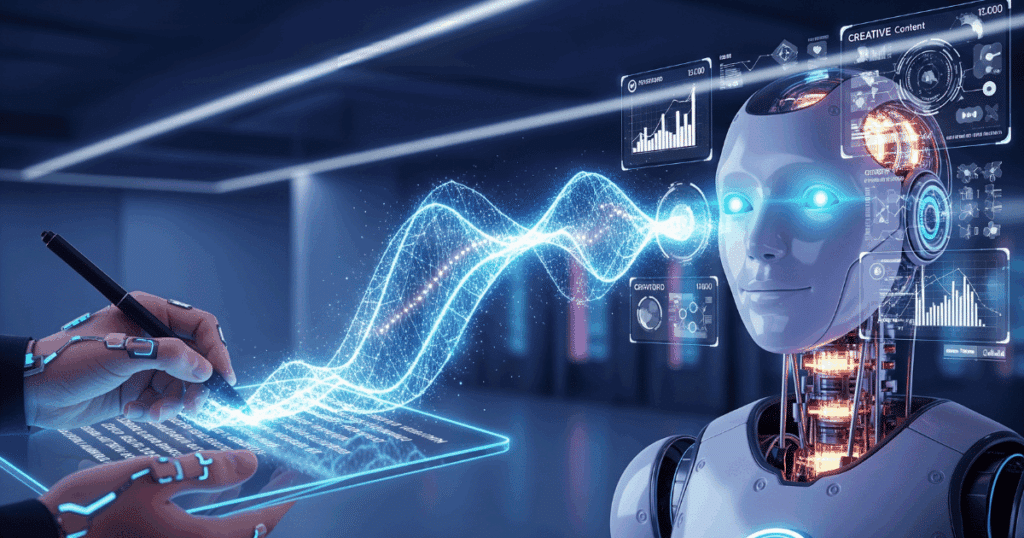





Schreibe einen Kommentar